विषयसूची:
- आपूर्ति
- चरण 1: पीआई. के लिए एसडी कार्ड तैयार करना
- चरण 2: SSH. के माध्यम से पाई-होल स्थापित करना
- चरण 3: PADD और एक 3.5" डिस्प्ले स्थापित करना, और 3D भागों को प्रिंट करना
- चरण 4: PADD आकार को नियमित से MEGA में बदलना
- चरण 5: नेटवर्क वाइड एड-ब्लॉकिंग के लिए अपने राउटर को कॉन्फ़िगर करना
- चरण 6: उपकरणों के चयन पर DNS सर्वर को कॉन्फ़िगर करना
- चरण 7: अपने पाई-होल को अपडेट करना
- चरण 8: सब हो गया

वीडियो: ३.५" डिस्प्ले के साथ PiHole विज्ञापन अवरोधक: ८ कदम (चित्रों के साथ)

2024 लेखक: John Day | [email protected]. अंतिम बार संशोधित: 2024-01-30 09:19
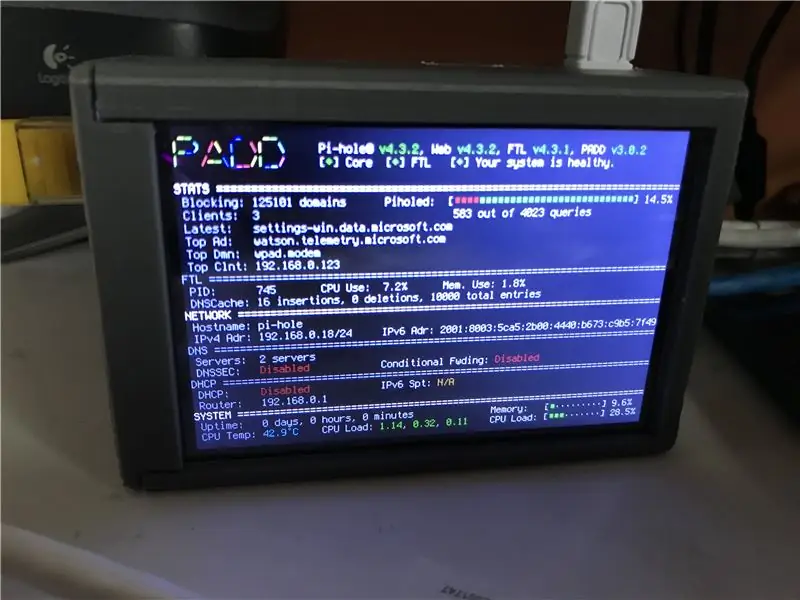


अपने पूरे नेटवर्क के लिए एक बहुत बढ़िया विज्ञापन अवरोधक बनाने के तरीके के बारे में मेरे ट्यूटोरियल में आपका स्वागत है! रास्पबेरी पाई विज्ञापनों को ब्लॉक करने के लिए पाई-होल और पीएडीडी के रूप में जाना जाने वाला सॉफ्टवेयर चलाता है और सांख्यिकीय डेटा जैसे कि पाई-होल का आईपी पता और अवरुद्ध विज्ञापनों की मात्रा प्रदर्शित करता है।
आपूर्ति
आपको आवश्यकता होगी: - रास्पबेरी पाई 3/4, कोई भी करेगा, और यदि आप चुनते हैं तो यह + प्रकार हो सकता है।
- 3.5 रास्पबेरी पाई डिस्प्ले, मुझे eBay पर लगभग $ 20 AUD के लिए एक सस्ता मिला।
- एक विश्वसनीय 8 जीबी माइक्रो-एसडी कार्ड, मैंने 16 जीबी सैनडिस्क कार्ड का इस्तेमाल किया क्योंकि यह वही था जो मेरे पास था और अतीत में इसके साथ मेरा सौभाग्य रहा है।
- एक ३डी प्रिंटर या ३डी प्रिंटिंग सेवा तक पहुंच, तकनीकी रूप से यह वैकल्पिक है यदि आप कोई केस नहीं चाहते हैं, लेकिन इसकी अत्यधिक अनुशंसा की जाती है।
- ईथरनेट केबल, Pi. को तेज़ इंटरनेट प्रदान करने के लिए उपयोग किया जाता है
- राउटर, अपने पाई को कनेक्ट करने के लिए
- रास्पबेरी पाई बिजली की आपूर्ति, मैं आधिकारिक रास्पबेरी पाई बिजली की आपूर्ति की सिफारिश करता हूं, लेकिन कोई भी यूएसबी बिजली की आपूर्ति जो कम से कम 2.5 एएमपीएस पर 5 वी की आपूर्ति कर सकती है, ठीक होनी चाहिए।
- एक विंडोज पीसी, इस निर्देश में उपयोग किए गए सॉफ़्टवेयर में मैक और लिनक्स के समकक्ष हो सकते हैं, लेकिन मैं विंडोज पक्ष को कवर करूंगा।
- एक माइक्रो-एसडी से यूएसबी एडेप्टर, एसडी कार्ड को आपके कंप्यूटर से जोड़ने के लिए उपयोग किया जाता है। वैकल्पिक यदि आपके कंप्यूटर में पहले से ही एक स्लॉट है।
चरण 1: पीआई. के लिए एसडी कार्ड तैयार करना
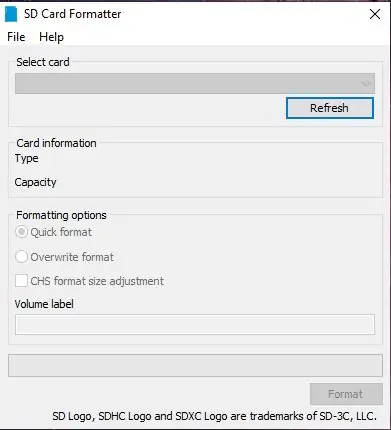
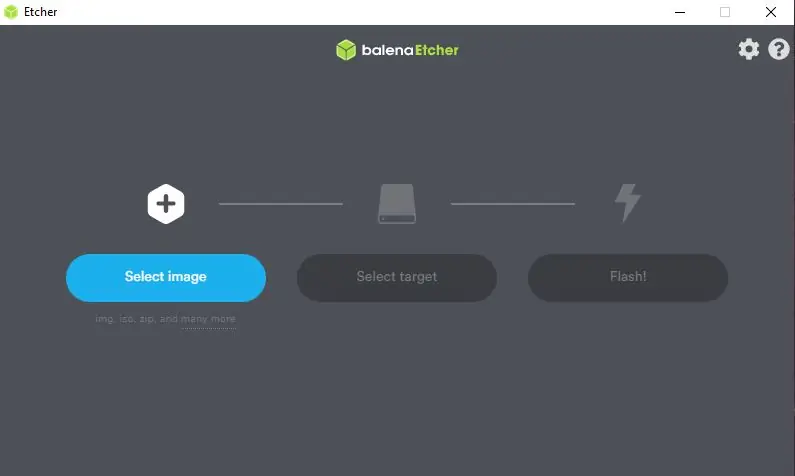

यह बहुत आसान है, लेकिन इससे पहले कि हम एसडी फ्लैश करें, यहां वह सॉफ्टवेयर है जिसकी आपको आवश्यकता होगी:
एसडी कार्ड फॉर्मेटर, इसे sdcard.org की वेबसाइट से डाउनलोड किया जा सकता है।
एचर, कार्ड को फ्लैश करने के लिए प्रयुक्त होता है। आप चाहें तो इसके बजाय Win32DiskImager का भी उपयोग कर सकते हैं।
नवीनतम रास्पियन लाइट छवि, आपको प्राप्त.zip को निकालना सुनिश्चित करें
ठीक है, हमने अपना सॉफ्टवेयर इकट्ठा कर लिया है, चलिए शुरू करते हैं।
सबसे पहले हमें एसडी कार्ड को फॉर्मेट करना होगा। हम इसे एसडी कार्ड फॉर्मेटर खोलकर, एसडी कार्ड को प्लग इन करके और विंडो के शीर्ष पर सूची से चुनकर करते हैं। सुनिश्चित करें कि आपने अपना एसडी कार्ड चुना है, न कि दूसरी ड्राइव। सुनिश्चित करें कि कार्ड पर कुछ भी महत्वपूर्ण नहीं है क्योंकि कार्ड पर सब कुछ हटा दिया जाएगा। एक बार जब आप तैयार हो जाएं तो 'फॉर्मेट' पर क्लिक करें। इसे पूरा होने में ज्यादा समय नहीं लगना चाहिए। एक बार यह समाप्त हो जाने के बाद आप एसडी कार्ड फॉर्मेटर को बंद कर सकते हैं
आगे हमें कार्ड को फ्लैश करना होगा। एचर खोलें और नीले बटन पर क्लिक करें जो 'छवि का चयन करें' कहता है और पहले डाउनलोड की गई.img फ़ाइल को खोजने के लिए ब्राउज़ करें और इसे चुनें। अगला आपका एसडी कार्ड पहले से ही डिफ़ॉल्ट रूप से चुना जाना चाहिए, लेकिन अगर यह सिर्फ बटन पर क्लिक करके इसे बदल नहीं रहा है। एक बार जब आप पुष्टि कर लें कि सभी चयन सही हैं, तो 'फ़्लैश!' पर क्लिक करें। इसमें कुछ मिनट लगेंगे, और एक बार यह हो जाने के बाद आप Etcher को बंद कर सकते हैं।
अंत में हमें ssh को सक्षम करने और वाईफाई से कनेक्ट करने की आवश्यकता है। फ़ाइल एक्सप्लोरर खोलें और बाईं ओर 'बूट' पर क्लिक करें। आपको फाइलों की एक सूची के साथ प्रस्तुत किया जाना चाहिए। राइट क्लिक करें और एक नया टेक्स्ट डॉक्यूमेंट बनाएं, फिर इसे ssh नाम दें और अंत में.txt एक्सटेंशन को हटा दें। ध्यान दें, ऐसा करने के लिए आपको 'शो फाइल एक्सटेंशन' को सक्षम करना होगा। हाँ पर क्लिक करें और ssh नामक एक खाली फ़ाइल मौजूद होनी चाहिए। आगे हमें फिर से एक टेक्स्ट दस्तावेज़ बनाने की आवश्यकता है, लेकिन इसे wpa_supplicant नाम दें,.txt को.conf से बदल दें। इसे राइट क्लिक करें और अपने वाईफाई विवरण को प्रतिस्थापित करते हुए, इस टेक्स्ट को फाइल में एडिट और पेस्ट करें:
देश = यूएस
ctrl_interface=DIR=/var/run/wpa_supplicant GROUP=netdev update_config=1 नेटवर्क={ ssid="WIFI_SSID" scan_ssid=1 psk="WIFI_PASSWORD" key_mgmt=WPA-PSK }
एक बार जब आप कर लें तो फ़ाइल को सहेजना सुनिश्चित करें!
एसडी कार्ड निकालें, इसे पाई में डालें और आपने कार्ड तैयार करना समाप्त कर लिया है!
चरण 2: SSH. के माध्यम से पाई-होल स्थापित करना
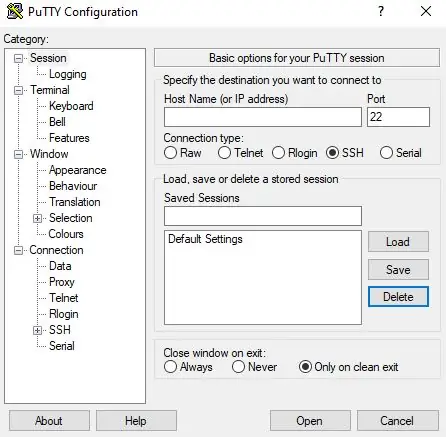
अब हम सॉफ्टवेयर की पवित्र कब्र, पाई-होल स्थापित करने जा रहे हैं।
फिर से, हमें जारी रखने के लिए कुछ सॉफ़्टवेयर की आवश्यकता है, इसलिए इसे डाउनलोड करें:
PuTTY, हम इसे ssh क्लाइंट के रूप में उपयोग करने जा रहे हैं।
इससे पहले कि हम अपने पीआई से जुड़ें, हमें इसका आईपी पता ढूंढना होगा। ऐसा करने का सबसे आसान तरीका है कि आप अपने राउटर के आईपी का उपयोग करके लॉग इन करें और एक डिवाइस नाम 'रास्पबेरीपी' खोजें। अपने राउटर और राउटर पासवर्ड के लिए इसे कैसे करें, इसके निर्देश खोजें, क्योंकि सभी राउटर थोड़े अलग होते हैं। एक बार जब आपके पास इसका आईपी पता हो जाए तो पुटी खोलें और अपने आईपी पते में होस्ट नाम बॉक्स टाइप करें, फिर 'ओपन' पर क्लिक करें। एक चेतावनी पॉप अप होगी, बस हाँ पर क्लिक करें और आपको एक लॉगिन के साथ एक ब्लैक टर्मिनल पर लाया जाएगा। उपयोगकर्ता नाम 'pi' और पासवर्ड 'रास्पबेरी' टाइप करें। एक बार सफलतापूर्वक लॉग इन करने के बाद आपको pi@raspberrypi के साथ कमांड लाइन पर लाया जाना चाहिए। अब आप निम्न कोड में पेस्ट करना चाहते हैं:
कर्ल-एसएसएल https://install.pi-hole.net | दे घुमा के
इसे इंस्टॉलर डाउनलोड करना शुरू कर देना चाहिए और फिर स्वचालित रूप से इंस्टॉल करना शुरू कर देना चाहिए।
यह आपको स्क्रीन की एक श्रृंखला के साथ प्रस्तुत करेगा, जिसमें आप ओके दबाएंगे, या हाँ, और अपस्ट्रीम डीएनएस सर्वर के लिए Google चुनें।
यदि आप वेब इंटरफेस का अधिक आसानी से उपयोग करने में सक्षम होना चाहते हैं तो हम टाइप करके इसका पासवर्ड बदल सकते हैं
पिहोल -ए -पी
टर्मिनल में।
पाई-होल अब स्थापित किया जाना चाहिए! बेशक आप बिना डिस्प्ले के सिर्फ पाई-होल का इस्तेमाल कर सकते हैं, लेकिन इसमें मजा क्या है?
चरण 3: PADD और एक 3.5" डिस्प्ले स्थापित करना, और 3D भागों को प्रिंट करना




अब हम PADD को स्थापित करने जा रहे हैं, जो एक डिस्प्ले पर हमारे पाई-होल आँकड़े प्रदर्शित करता है। हालांकि यह कदम थोड़ा अधिक टर्मिनल आधारित है, लेकिन इससे दूर न हों, यह बहुत आसान है।
PADD इंस्टॉल करने से पहले, हमें अपना डिस्प्ले इंस्टॉल करना होगा। सुनिश्चित करें कि पाई बंद है और बिजली से डिस्कनेक्ट हो गया है और चित्र में दिखाए अनुसार स्क्रीन संलग्न करें, और यदि सही ढंग से जुड़ा हुआ है तो डिस्प्ले बाकी पीआई के साथ लाइन अप होना चाहिए।
3डी प्रिंटेड केस यहां पाया जा सकता है:
अब आपको सामने वाले हिस्से को USB और इथरनेट पोर्ट से जोड़ना होगा, जैसा कि चित्र में दिखाया गया है। फिर बस पैकेज को आस्तीन में स्लाइड करें और यह सब अच्छी तरह से एक साथ आना चाहिए। आप इसे कुछ गोंद के साथ स्थायी रूप से बंद कर सकते हैं, लेकिन मैंने इसे ढीला छोड़ दिया क्योंकि यह पहले से ही काफी तंग था।
उसके बाद आपको अपने डिस्प्ले के लिए ड्राइवरों को इंस्टॉल करना होगा। यह डिस्प्ले के आधार पर अलग है, लेकिन मेरे मामले में मेरे पास एक डिस्प्ले है जो वेवशेयर ड्राइवरों को पूरी तरह से चलाता है। क्योंकि यह प्रत्येक प्रदर्शन के लिए अलग है, मैं यह नहीं दिखाऊंगा कि इसे यहां कैसे करना है, लेकिन YouTube पर एक त्वरित खोज से आपको अपना उत्तर मिल जाएगा।
एक बार जब आपके पास डिस्प्ले काम कर रहा होता है, तो जब आप पीआई को बूट करते हैं तो यह पीआई पर टर्मिनल प्रदर्शित करता है हम पीएडीडी स्थापित करने के लिए तैयार हैं।
PADD को स्थापित करने के लिए हमें टर्मिनल में निम्नलिखित कमांड चलाने की आवश्यकता है:
सीडी ~
wget -N
एक बार यह डाउनलोड हो जाने के बाद हमें फ़ाइल को निष्पादन योग्य बनाने के लिए इसे निष्पादित करने की आवश्यकता है:
सुडो चामोद +x पैड.श
स्टार्टअप पर निष्पादित करने के लिए अब हमें PADD की आवश्यकता है। हम एक विशेष फ़ाइल को संशोधित करके ऐसा करते हैं।
सुडो नैनो ~/.bashrc
फिर अपने कीबोर्ड पर डाउन एरो का उपयोग करके नीचे की ओर स्क्रॉल करें और इसमें पेस्ट करें:
# पैड चलाएँ
अगर ["$ टर्म" == "लिनक्स"]; फिर जबकि: do./padd.sh स्लीप 1 किया हुआ फाई
फिर अपने पाई को रिबूट करें
सुडो रिबूट
चरण 4: PADD आकार को नियमित से MEGA में बदलना
डिफ़ॉल्ट रूप से PADD डिस्प्ले केवल नियमित आकार में होगा, सभी स्क्रीन का उपयोग नहीं करेगा, लेकिन हम इसे बदल सकते हैं!
सबसे पहले हमें अपने पीआई में एसएसएच की जरूरत है, यह पहले कवर किया गया था। एक बार जब आप टर्मिनल प्रकार पर हों:
sudo dpkg-reconfigure कंसोल-सेटअप
एक मेनू कई विकल्पों के साथ दिखाई देना चाहिए, हमें UTF-8 का चयन करने की आवश्यकता है, या यदि आप जानते हैं कि अन्य एन्कोडिंग सेटिंग्स क्या हैं, तो आप चाहें तो उन्हें आज़माएं। अगला गेस ऑप्टिमल कैरेक्टर सेट चुनें, फिर टर्मिनस चुनें और फिर 6x12 चुनें। एक बार जब आप इन चरणों का पालन कर लेते हैं तो इसके साथ रीबूट करें
सुडो रिबूट
चरण 5: नेटवर्क वाइड एड-ब्लॉकिंग के लिए अपने राउटर को कॉन्फ़िगर करना
अब यह वह कदम है जहां यह सब एक साथ आता है, और आप वास्तव में अपनी मेहनत का परिणाम देख सकते हैं। अपने राउटर में इसके आईपी पते के माध्यम से लॉगिन करें, इसे फिर से कवर न करें क्योंकि यह प्रत्येक राउटर के लिए अलग है, और DNS कॉन्फ़िगरेशन सेटिंग ढूंढें। यदि आपके राउटर में यह विकल्प नहीं है (मेरी तरह) तो सीधे चरण 6 पर जाएं। एक बार जब आप DNS सर्वर विकल्प ढूंढ लेते हैं, तो आपको IPv4 पते के तहत, अपने Pi पर प्रदर्शित IP के साथ प्राथमिक DNS सर्वर IP को बदलना होगा। माध्यमिक, बैकअप आदि सहित सभी DNS आईपी के लिए ऐसा करें। परिवर्तन लागू करें, और अपने राउटर के आधार पर आपको राउटर को रीबूट करने की आवश्यकता हो सकती है।
एक बार सेटअप हो जाने पर आपका पूरा नेटवर्क डीएनएस सर्वर के रूप में पाई-होल का उपयोग करेगा, इसलिए कोई भी विज्ञापन ट्रैफ़िक अवरुद्ध हो जाएगा।
चरण 6: उपकरणों के चयन पर DNS सर्वर को कॉन्फ़िगर करना
इस पद्धति का उपयोग किया जाना चाहिए यदि आपका राउटर DNS सर्वर में परिवर्तन की अनुमति नहीं देता है या यदि आप अपने नेटवर्क पर सभी को एक ही पाई-होल पर नहीं चाहते हैं।
विधि हर डिवाइस के लिए अलग है: विंडोज 10:
नियंत्रण कक्ष खोलें और नेटवर्क और इंटरनेट पर क्लिक करें
नेटवर्क और साझाकरण केंद्र पर क्लिक करें, एडेप्टर सेटिंग्स बदलें, अपने नेटवर्क पर राइट क्लिक करें और गुण क्लिक करें
इंटरनेट प्रोटोकॉल संस्करण 4 खोजें, डबल क्लिक करें और निम्न DNS सर्वर का उपयोग करें पर क्लिक करें और दोनों क्षेत्रों में Pi-Hole DNS IP टाइप करें। गुण सूची पर वापस जाएं।
इंटरनेट प्रोटोकॉल संस्करण 6 खोजें, डबल क्लिक करें और निम्न DNS सर्वर का उपयोग करें पर क्लिक करें और दोनों क्षेत्रों में Pi-Hole DNS IP (इस बार IPv6 एक) टाइप करें।
बस मामले में, अपने पीसी को रीबूट करें
लिनक्स:
www.addictivetips.com/ubuntu-linux-tips/ch…
मैक ओएस:
serverguy.com/kb/change-dns-server-setting…
आईओएस (आईफोन):
सेटिंग्स खोलें
Wifi, और अपने कनेक्टेड नेटवर्क के आगे 'i' क्लिक करें
DNS तक स्क्रॉल करें और DNS कॉन्फ़िगर करें पर क्लिक करें
मैन्युअल क्लिक करें, मौजूदा DNS सर्वर IP को हटा दें और Pi-Hole के DNS IP में डालें
एंड्रॉयड:
सेटिंग्स खोलें
वाईफ़ाई पर क्लिक करें, और उस नेटवर्क को भूल जाएं जिससे आप वर्तमान में जुड़े हुए हैं
इसे फिर से कनेक्ट करें, उन्नत विकल्प पर क्लिक करें, और आईपी सेटिंग्स को डीएचसीपी से स्टेटिक पर सेट करें
DNS 1 और 2 को खोजने के लिए नीचे स्क्रॉल करें, और अपने Pi-Hole के DNS IP को दोनों में डालें
चरण 7: अपने पाई-होल को अपडेट करना
Pi-Hole को अपडेट करना बहुत आसान है। यह देखने के लिए कि क्या आपके पाई-होल में डिस्प्ले के ऊपर दाईं ओर कोई नया अपडेट उपलब्ध है, यह कहेगा कि अपडेट उपलब्ध है! अपने पाई-होल में बस SSH को अपडेट करने और चलाने के लिए:
पिहोल-अप
और आपका पाई-होल अपडेट होना चाहिए!
चरण 8: सब हो गया
यदि आपने सभी चरणों का सही ढंग से पालन किया है तो आपके पास एक अद्भुत विज्ञापन अवरोधक होना चाहिए जो वास्तव में अच्छा है।
रास्पबेरी पाई प्रतियोगिता के लिए मेरे निर्देश के लिए वोट करने के लिए बहुत बहुत धन्यवाद, मुझे दूसरा मिला:)!
यदि आपके कोई और प्रश्न, चिंताएं या मुद्दे हैं जो उत्पन्न होते हैं तो कृपया एक टिप्पणी छोड़ दें और मैं जितनी जल्दी हो सके जवाब दूंगा!


रास्पबेरी पाई प्रतियोगिता 2020 में दूसरा पुरस्कार
सिफारिश की:
कैमरा अवरोधक: 5 कदम
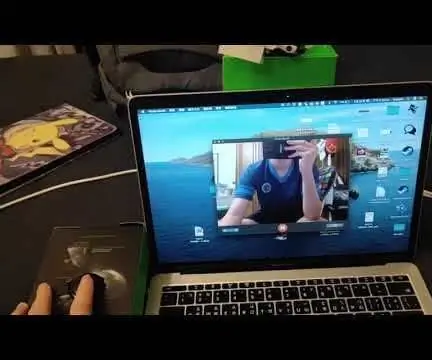
कैमरा ब्लॉकर: कैमरा ब्लॉकर एक ऐसी मशीन है जो आपके लैपटॉप के कैमरे को ब्लॉक कर देती है जिससे आपको वीडियो कॉल करते समय गोपनीयता प्राप्त करने में मदद मिलती है, या यहां तक कि इंटरनेट से आपकी सुरक्षा भी सुनिश्चित होती है। अन्य अवरोधकों के विपरीत, मेरा कैमरा अवरोधक केवल कैमरे को ब्लॉक और अनब्लॉक कर सकता है
रास्पबेरी पाई पर पाई-होल कैसे सेटअप करें, एक नेटवर्क वाइड विज्ञापन अवरोधक !!: 25 कदम

रास्पबेरी पाई पर पाई-होल कैसे सेट करें, एक नेटवर्क वाइड विज्ञापन अवरोधक !!: इस परियोजना के लिए, आपको आवश्यकता होगी: इंटरनेट से कनेक्ट करने में सक्षम रास्पबेरी पाईएक माइक्रो एसडी कार्ड जो रास्पियन लाइट चला रहा हैएक कीबोर्ड (एसएसएच सेटअप करने के लिए)एक सेकंड डिवाइस (वेब पोर्टल तक पहुंचने के लिए) UNIX के साथ-साथ इंटरफ़ेस नेविगेशन का बुनियादी ज्ञान
विज्ञापन-अवरोधक Neopixels: 11 कदम

विज्ञापन-अवरुद्ध नियोपिक्सल: मैं अपने रास्पबेरी पाई शून्य से जुड़े नियोपिक्सल की एक पट्टी के लिए रिमोट के रूप में एक साधारण वेबसाइट बनाना चाहता था और इसका उपयोग अपने नेटवर्क पर पीआई-होल का उपयोग करके विज्ञापनों को अवरुद्ध करने के लिए करता था। पहले मैं बस अपने कमरे में कुछ एलईडी जोड़ना चाहता था, लेकिन मुझे जो कुछ भी एहसास हुआ, उसे तार-तार कर दिया
एक ऑनलाइन वर्गीकृत विज्ञापन कैसे बनाएं: 3 चरण (चित्रों के साथ)

एक ऑनलाइन वर्गीकृत विज्ञापन कैसे बनाएं: क्या आपको कुछ ऐसा मिला है जिससे आपको लगता है कि आपको भाग लेना है? जिन चीज़ों को आप बेचना चाहते हैं, उन्हें बढ़ावा देने का एक तरीका एक वर्गीकृत विज्ञापन पोस्ट करना है, और आज, इंटरनेट का उपयोग करना ऐसा करने का एक आसान, प्रभावी और लगभग हमेशा मुफ़्त तरीका है। इस निर्देश में, मैं आपको बताऊंगा
केवल १० चरणों में सस्ते में पोर्टेबल विज्ञापन चिह्न !!: १३ चरण (चित्रों के साथ)

केवल 10 चरणों में सस्ते में पोर्टेबल विज्ञापन साइन !!: अपना खुद का, सस्ता, पोर्टेबल विज्ञापन चिह्न बनाएं। इस चिन्ह से आप अपने संदेश या लोगो को शहर भर में कहीं भी किसी को भी प्रदर्शित कर सकते हैं। यह निर्देश योग्य / सुधार / परिवर्तन की प्रतिक्रिया है: https://www.instructables.com/id/Low-Cost-Illuminating
